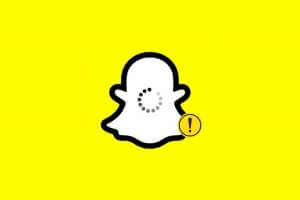Canva は、さまざまなデザインを作成、編集、ダウンロードするための優れたオンライン リソースとなっています。 あなたもできます Canvaからデザインを無料で印刷します その物理コピーを送信または共有する必要がある場合。 Canva アプリは携帯電話、デスクトップ、タブレットにインストールできるので、どこにいてもクリエイティブな作業ができます。 Canvaでデザインがダウンロードできない問題を解決する方法は次のとおりです。
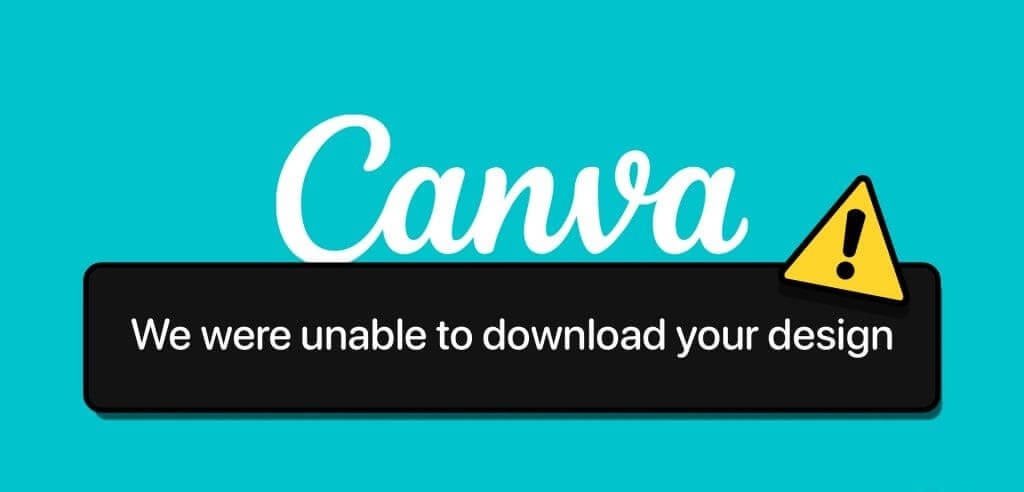
しかし、ユーザーが直面する主な問題の XNUMX つは、Canva がデザインをダウンロードできない場合です。 これにより、特に Canva を使用していないユーザーとデザインを画像またはビデオ形式で共有できなくなります。 この投稿では、Canvaがモバイルやデスクトップにデザインをダウンロードできない問題を解決する解決策を紹介します。
1.CANVAのサブスクリプションステータスを確認します
Canva Pro サブスクリプションにより、ユーザーはさらに多くの編集ツールやリソースにアクセスできるようになります。 ただし、一部のデザイン要素とメディア ファイルは、Pro サブスクリプション ユーザーのみが利用できます。 したがって、これらのいずれかを使用していて「ダウンロードエラー」通知が表示された場合は、サブスクリプションのステータスを確認する必要があります。 確認するにはコンピューターが必要です。
ステップ 1: 開いた ウェブブラウザ コンピュータ上でログインしてください Canvaのプロフィール あなたの。
ステップ 2: アイコンをクリックします 設定 右上隅にあります。
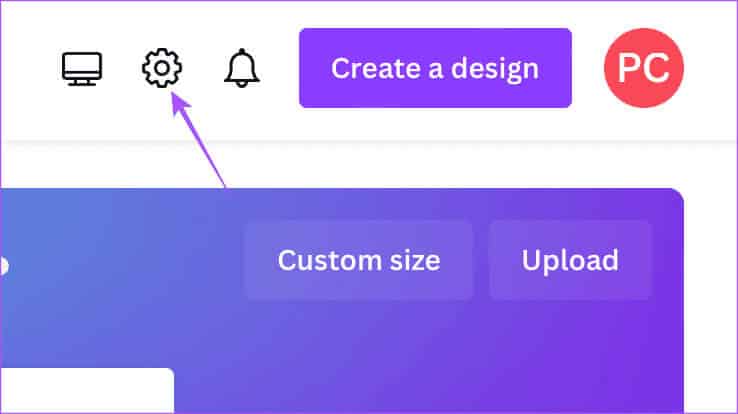
ステップ3: 見つける 請求書と計画 左のメニューから。
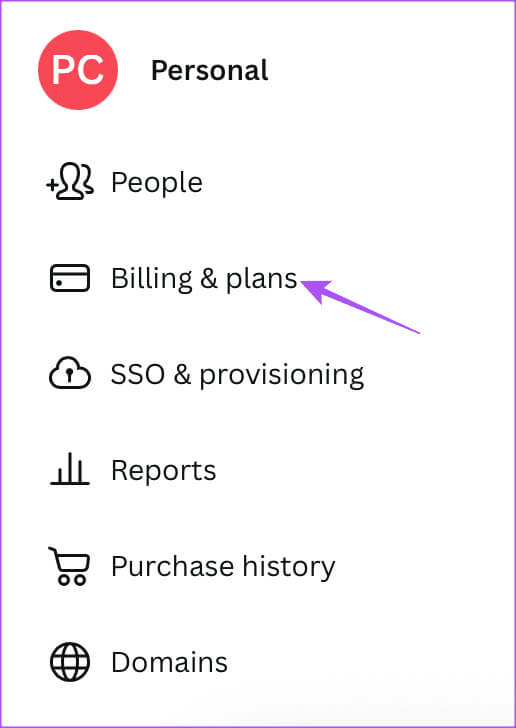
ステップ 4: クリック تجديد サブスクリプションの有効期限が切れた場合 Canvas Pro.
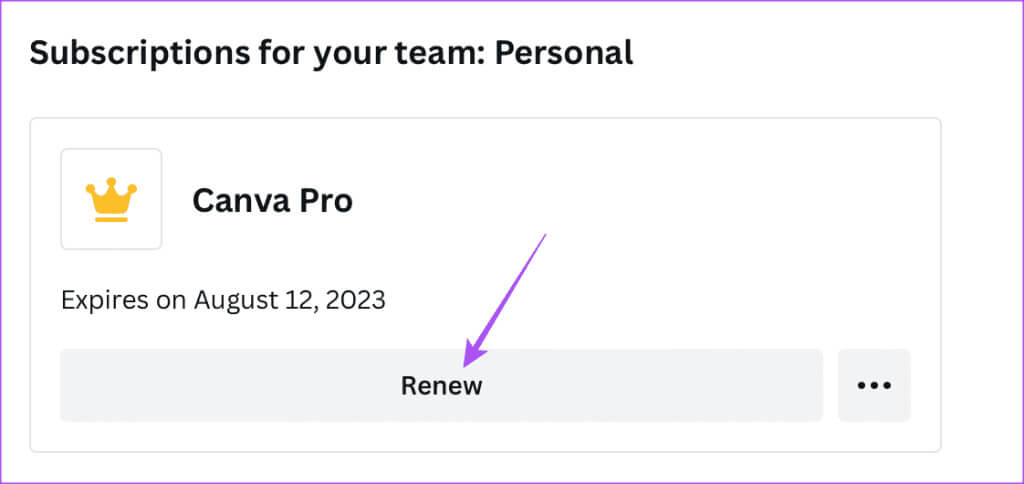
最後の支払いが完了しなかった場合は、支払い方法を変更することもできます。
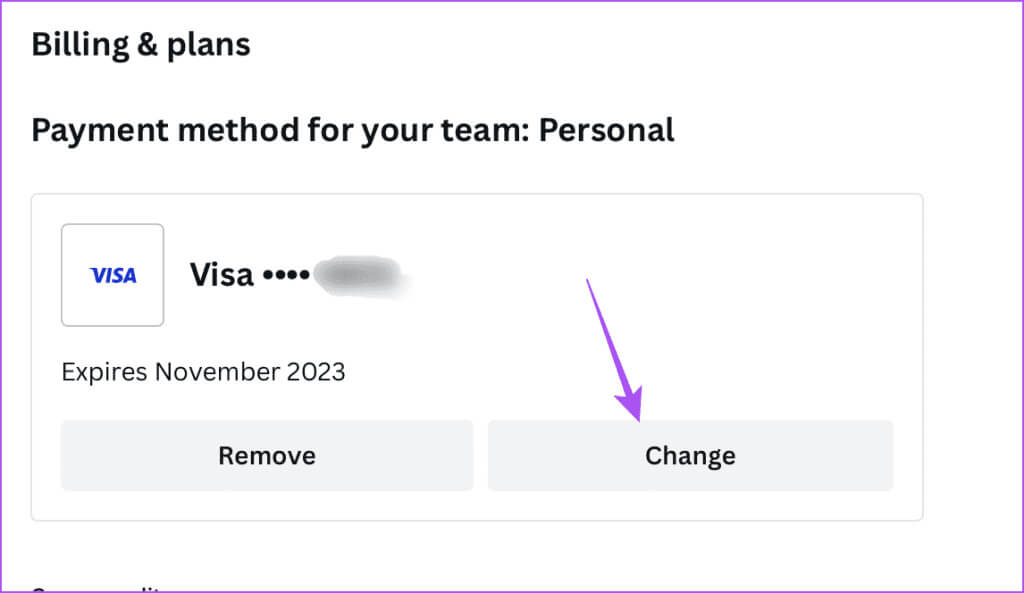
ステップ 5: 次に、アプリを開きます Canva モバイルとデスクトップで問題が解決したかどうかを確認します。
2. モバイルデータ通信からWi-Fiに切り替える(iPhoneおよびAndroid)
iPhone または Android デバイスの Canva アプリでダウンロードが引き続き失敗する場合は、インターネット速度を向上させ、より安定させるために、モバイル データから Wi-Fi に切り替えてみてください。 あなたもできます 速度テストを実行する ISP でダウンタイムが発生しないようにするため。
3. ホットスポットから Wi-Fi に切り替える (Mac および Windows PC)
Mac または Windows PC でホットスポット接続に依存している場合は、Wi-Fi に切り替えることをお勧めします。 ほとんどのモバイル ネットワーク オペレーターはインターネット使用量に XNUMX 日あたりのデータ制限を設けているため、これは特に便利です。
4. Wi-Fi 低データモードを無効にする
Wi-Fi に接続した後でも写真、ビデオ、PDF、またはその他のデザインを Canva からダウンロードできない場合は、モバイルまたはデスクトップで低データ モードが無効になっているかどうかを確認することをお勧めします。 その方法は次のとおりです。
iPhoneで
ステップ 1: アプリを開く 設定 あなたのiPhoneで。
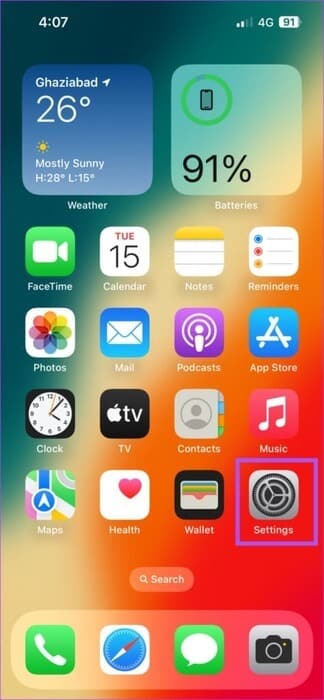
ステップ 2: クリック Wi-Fiを利用できます。
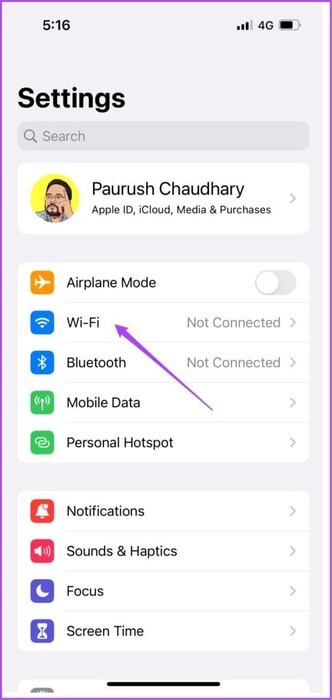
ステップ3: アイコンをクリックします "私" 接続されたWi-Fiネットワークの隣。
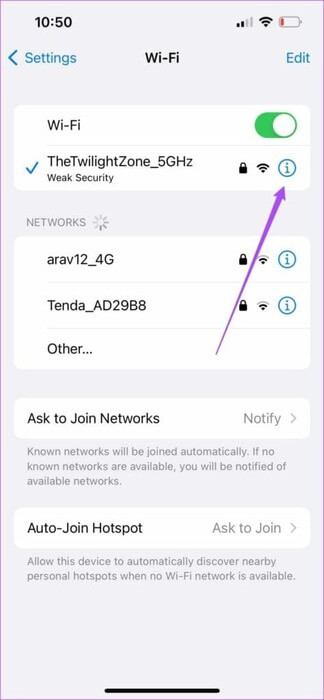
ステップ 4: の横にあるトグルをタップします 低データモード 機能を無効にします。
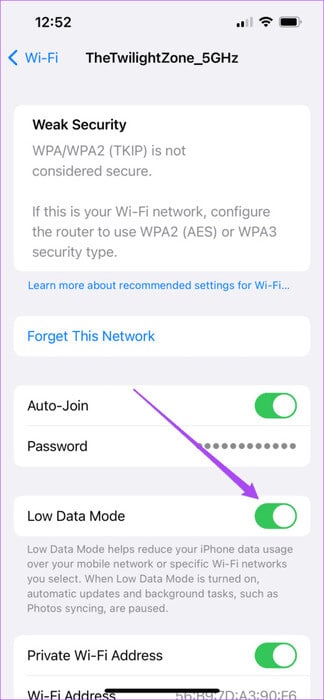
ステップ 5: アプリを閉じる 設定 開いて Canva 問題が解決したことを確認します。
Androidの場合
ステップ 1: アプリを開く 設定 あなたのAndroid携帯電話で。
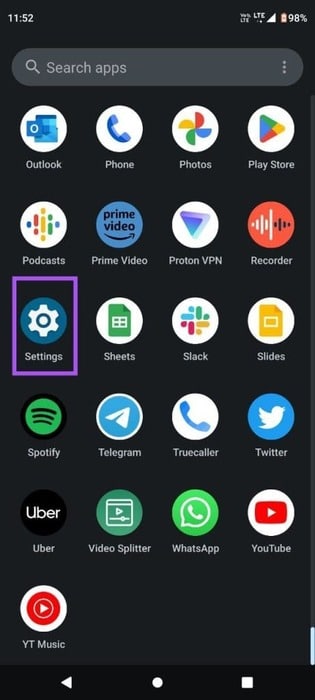
ステップ 2: クリック ネットワークとインターネット。
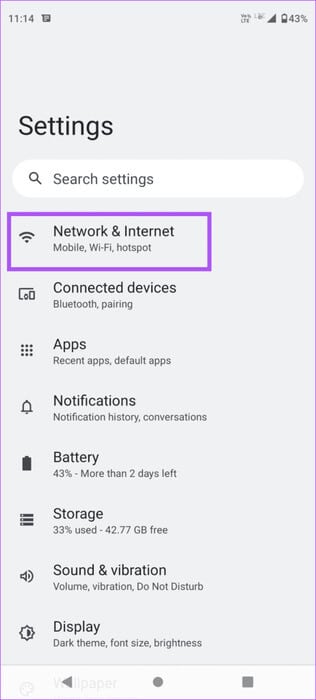
ステップ3: 見つける インターネット。
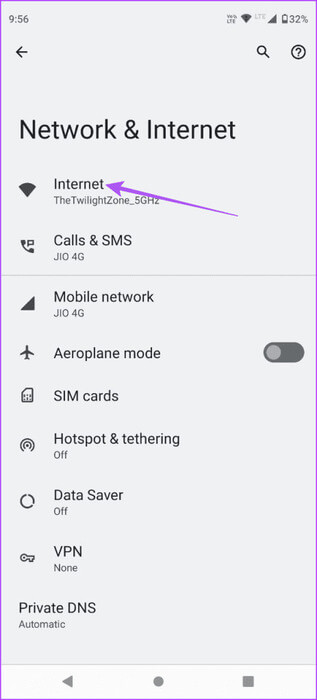
ステップ 4: アイコンをクリックします 設定 接続されている Wi-Fi ネットワーク名の横にある
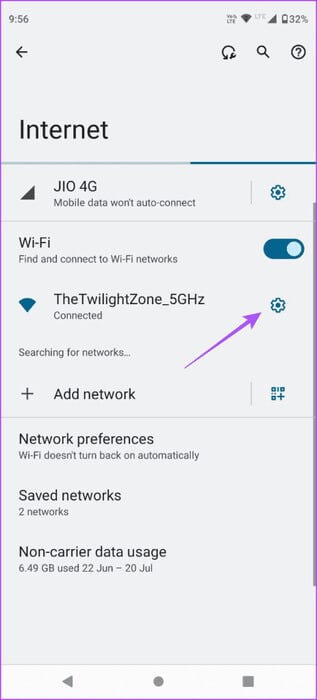
ステップ 5: クリック ネットワークを利用する に設定されているかどうかを確認します 自動的に検出します。
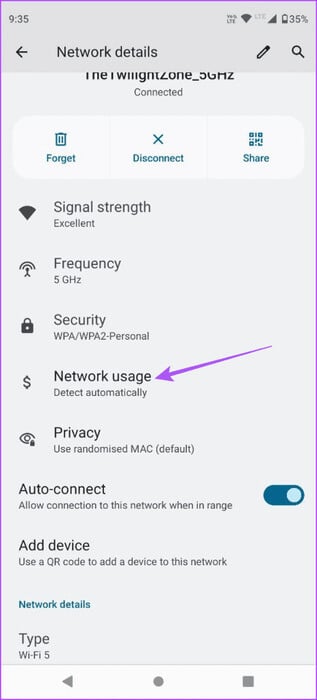
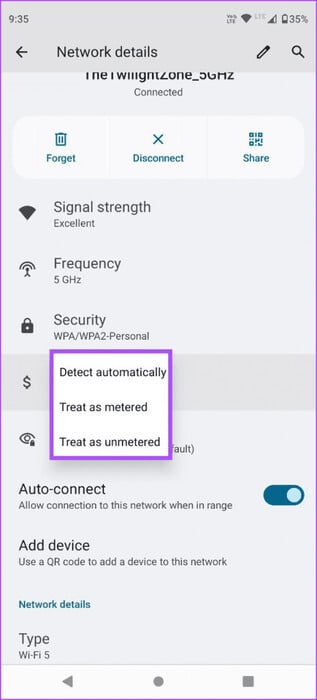
ステップ6: その後、アプリケーションを閉じます 設定 そして、Canva を開いて問題が解決したかどうかを確認します。
Macの場合
ステップ 1: キーボードショートカットを押す コマンド+スペースバー 開く スポットライト検索、 そしてタイプ システム構成、を押します 戻ります。
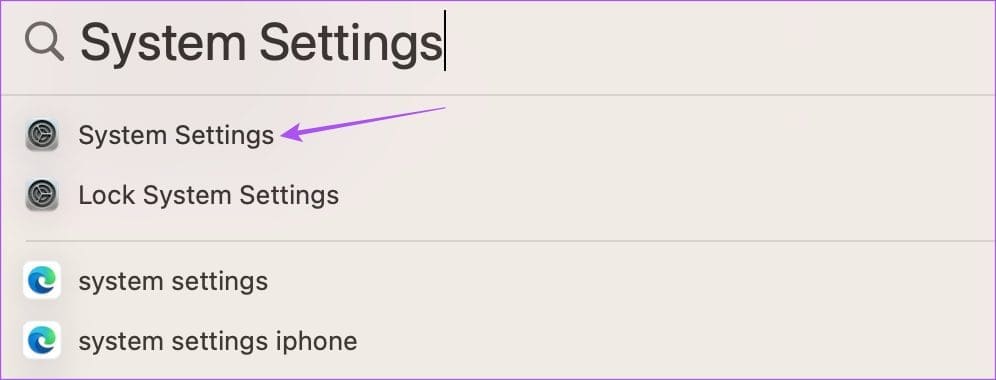
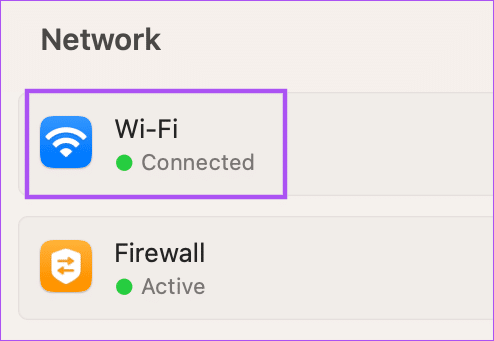
ステップ3: タップする 詳細 接続されている Wi-Fi ネットワーク名の横にある
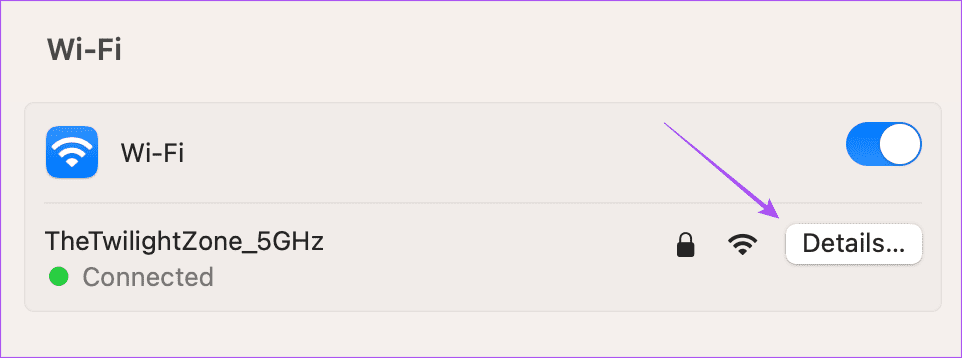
ステップ 4: の横にあるトグルボタンをクリックします 低データモード 機能を無効にします。
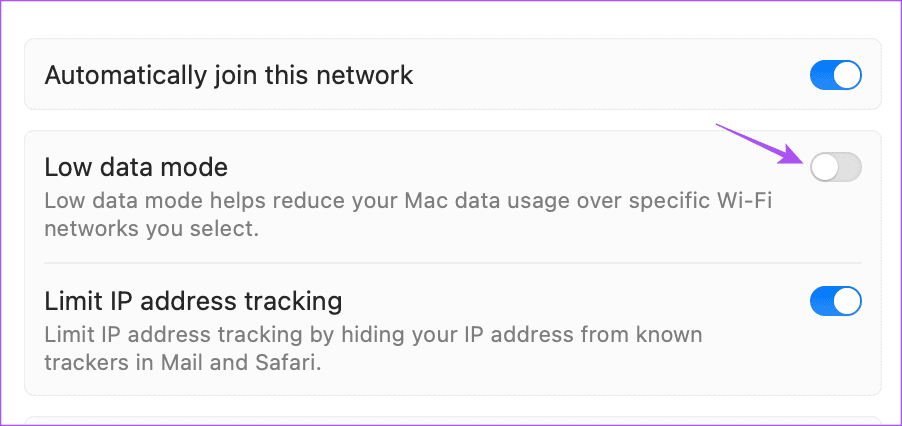
ステップ 5: タップする 完了 そして、ウィンドウを閉じます。
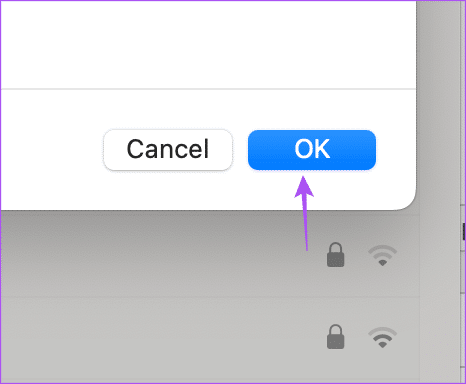
ステップ6: アプリを開く Canva Mac で問題が解決したかどうかを確認してください。
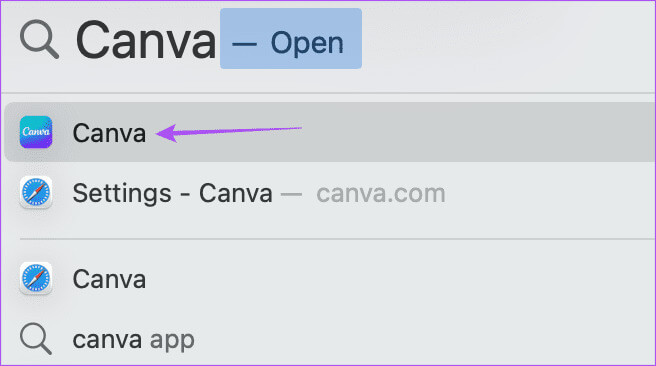
Windowsの場合
Windows 11 PC に接続されている Wi-Fi のデータ制限を確認および解除する方法を説明します。
ステップ 1: アイコンをクリックします 始める Windows PC で次のように入力します。 設定、 次にを押します Enter アプリを開くには 設定。
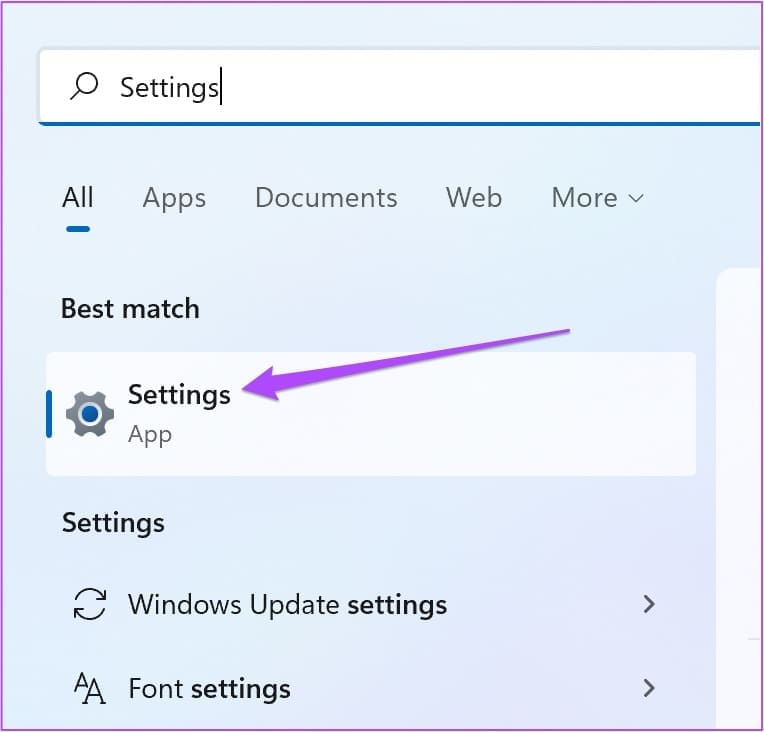
ステップ 2: 見つける ネットワークとインターネット 左のメニューから。
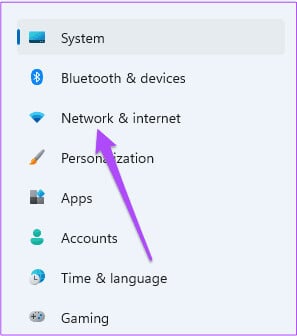
ステップ3: クリック 高度なネットワーク設定.
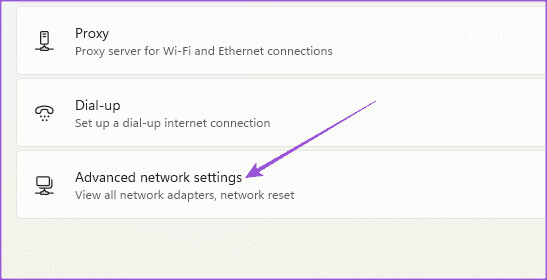
ステップ 4: 見つける データ使用量.
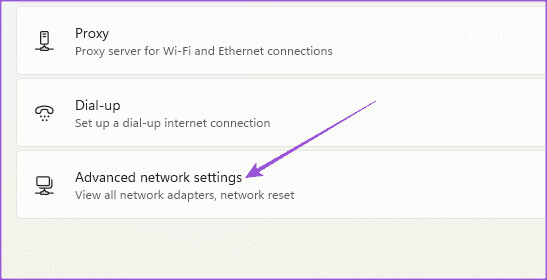
ステップ 5: クリック 制限を入力してください 左上隅にあります。
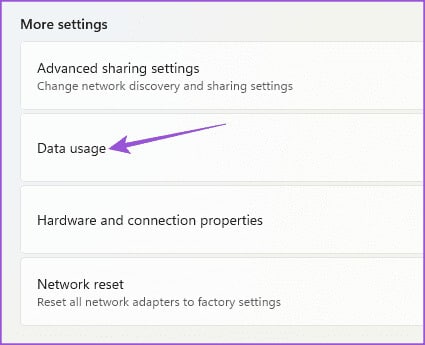
ステップ6: 見つける 無制限 「データ制限」の下でタップします 保存する。
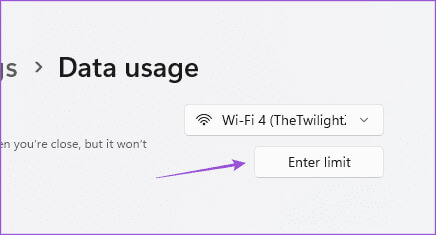
ステップ 7: 設定を閉じてアプリを開く Canva 問題が解決したことを確認します。
5.CANVAアカウントに再度ログインします。
お支払い方法と Wi-Fi 設定を変更したら、アプリで Canva アカウントに再度ログインしてみてください。 Android または iPhone を使用して、Canva でデバイスから一度サインアウトする手順を示します。
ステップ 1: アプリを開く Canva Android または iPhone デバイス上で。
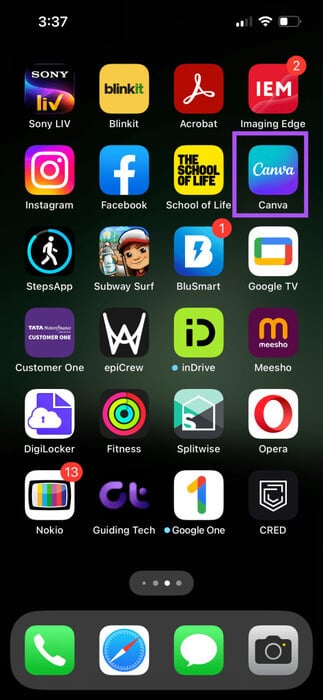
ステップ 2: アイコンをクリックします XNUMX本の横線のリスト 左上隅にあります。
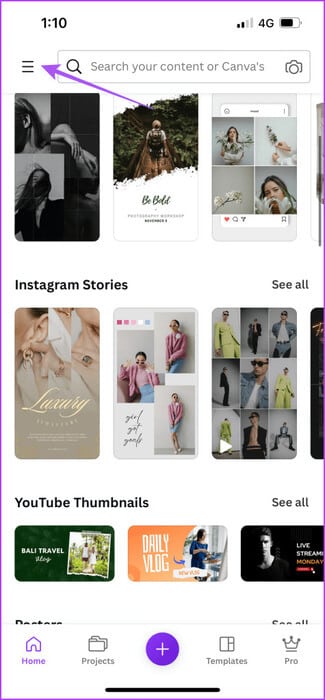
ステップ3: クリック 設定 一番下に。
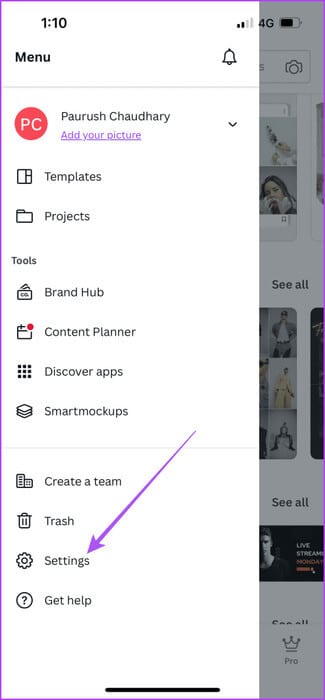
ステップ 4: 見つける ログインとセキュリティ.
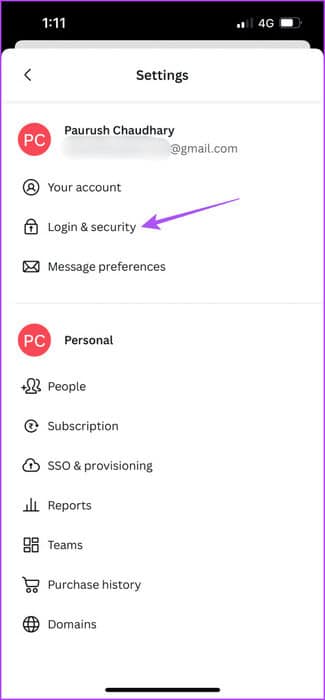
ステップ 5: クリック サインアウト すべてのデバイスから。
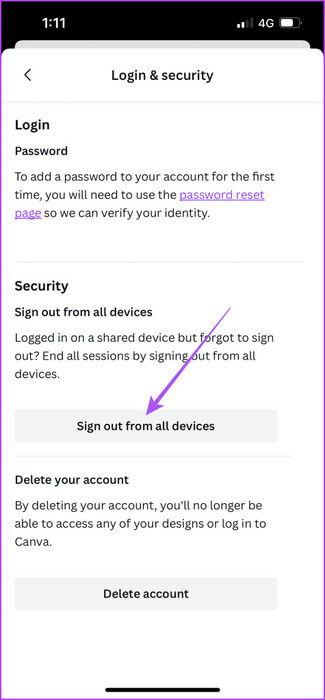
ステップ6: 数分待ってから、モバイルまたはデスクトップで再度ログインし、問題が解決したかどうかを確認します。
6.CANVAを強制終了して再起動します。
Canva アプリを新たに開始するためのもう XNUMX つの基本的で効果的な解決策は、モバイルとデスクトップでアプリを強制終了して再起動することです。
iPhoneで
ステップ 1: iPhone のホーム画面で、上にスワイプしたままにして Windows を表示します バックグラウンドでのアプリケーション。
ステップ 2: 右にスワイプしてCanvaアプリを見つけ、上にスワイプします アプリケーションを削除します。
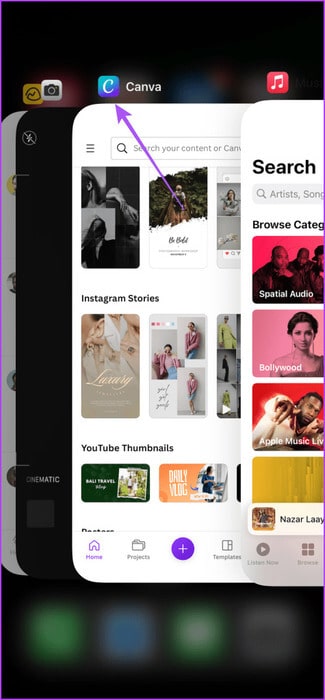
ステップ3: Canvaを再起動し、問題が解決したかどうかを確認します。
Androidの場合
ステップ 1: 長押し Canvaアプリのアイコン をクリックします アプリケーション情報.
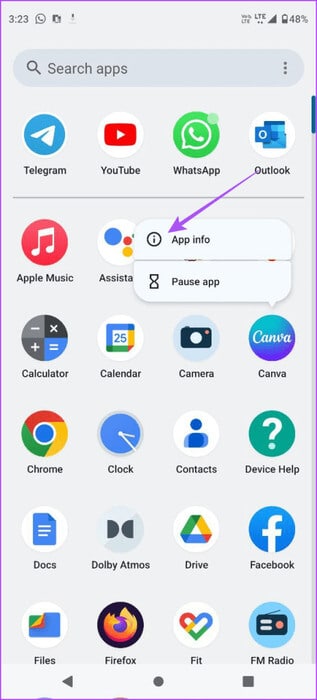
ステップ 2: クリック 強制的に止める。
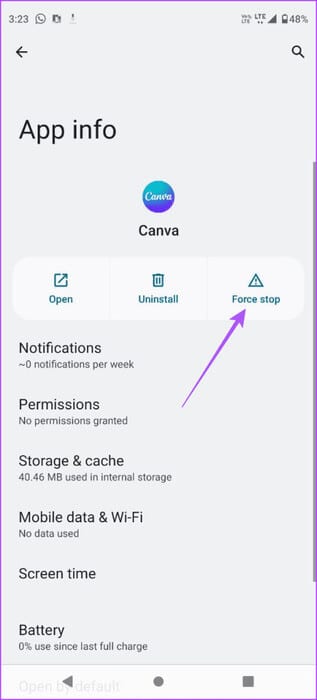
ステップ3: 見つける OK 確認のため。
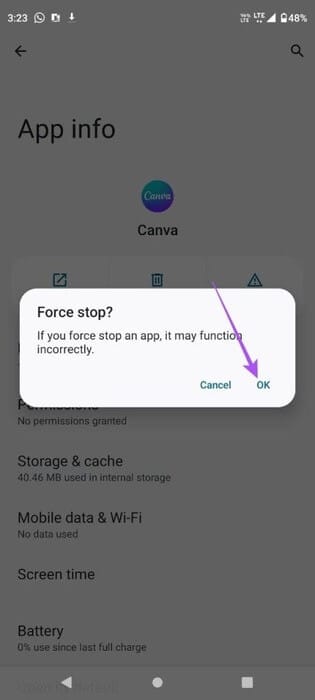
ステップ 4: アプリ情報を閉じて開く Canva 問題が解決したかどうかをもう一度確認します。
Windows コンピューターを使用している場合は、次のガイドを参照してください。 Windows 11でプログラムを強制終了する方法。 次に、Canva を再起動して、問題が解決されたことを確認します。
7.CANVAアプリのキャッシュクリア(Android)
Android スマートフォンでは、Canva アプリのキャッシュ ファイルをクリアしてみてください。 アプリ キャッシュには、Android スマートフォン上のアプリのパフォーマンスを向上させるために必要なすべてのデータと設定が保存されます。 しかし、時間の経過とともにアプリのキャッシュが破損すると、アプリの動作に問題が発生する可能性があります。
ステップ 1: アプリアイコンを長押しします Canva をクリックします アプリケーション情報。
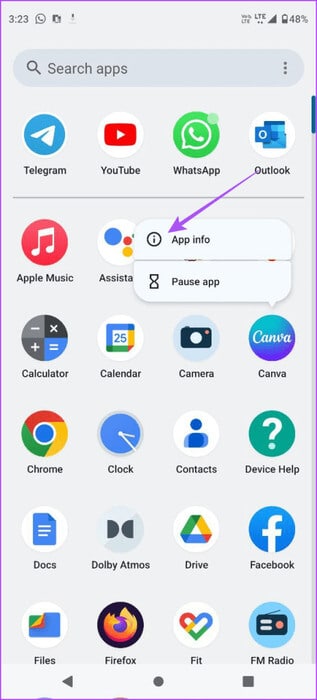
ステップ 2: クリック ストレージ وキャッシュ。
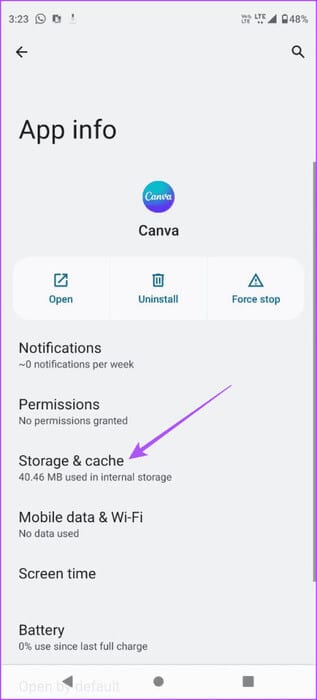
ステップ3: 選択して押す キャッシュの消去。
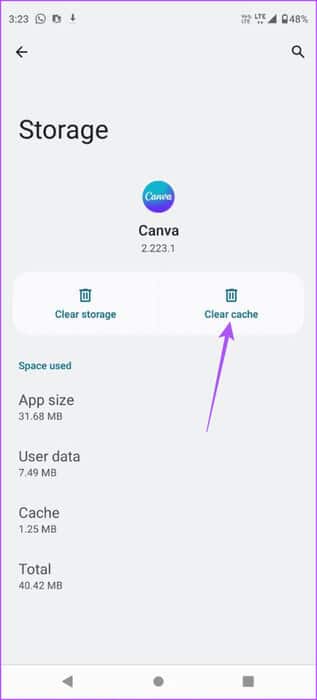
ステップ 4: アプリ情報を閉じてアプリを開く Canva 問題が解決したかどうかをもう一度確認します。
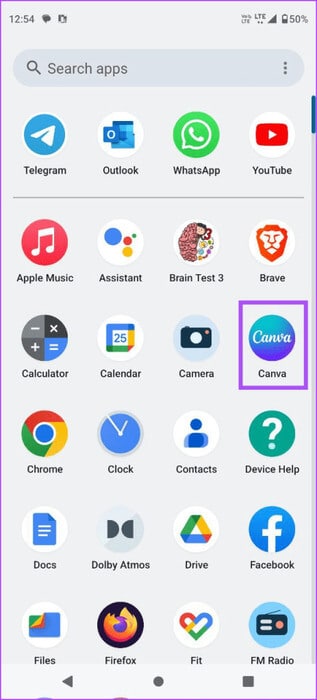
8.CANVAアプリケーションをアップデートする
最後の解決策は、デバイス上の Canva アプリを更新することです。 これは、この問題の原因となっているバグを取り除くのに役立ちます。 お使いのデバイスに応じて、次のリンクを使用してアプリケーションを更新できます。
さらに
CANVA デザインをダウンロードする
これらの解決策は、Canva にデザインがダウンロードされない問題を解決するのに役立ちます。 その方法については、投稿をお読みください モバイルとデスクトップのCanvaプレゼンテーションにアニメーションを追加する.